
Porada: Klip wideo jest w innym języku niż Twój? Spróbuj wybrać pozycję Podpisy kodowane 
Spróbuj!
Aby wywrzeć profesjonalne wrażenie, używaj linijki, prowadnic i siatki do schludnego rozmieszczania kształtów i określania ich położenia na rysunkach.
Pokazywanie lub ukrywanie linijek
-
Aby pokazać pasek Linijka, wybierz kartę Widok i zaznacz pole wyboru Linijka.
-
Aby ukryć pasek Linijka, wybierz kartę Widok i wyczyść pole wyboru Linijka.
Praca z prowadnicami
-
Aby pokazać pasek Prowadnice, wybierz kartę Widok i zaznacz pole wyboru Prowadnice.
-
Aby ukryć pasek Prowadnice, wybierz kartę Widok i wyczyść pole wyboru Prowadnice.
-
Przeciągnij prowadnicę z linijki poziomej lub pionowej na stronę rysunku.
-
Przeciągaj kształt w kierunku prowadnicy, aż zostanie do niej przyciągnięty punkt połączenia kształtu.
-
Przeciągnij prowadnicę, aby przenieść połączone z nią kształty.
-
Aby usunąć prowadnicę, zaznacz ją i naciśnij klawisz Delete.
Pokazywanie lub ukrywanie siatki
-
Aby pokazać element Siatka, wybierz kartę Widok i zaznacz pole wyboru Siatka.
-
Aby ukryć element Siatka, wybierz kartę Widok i wyczyść pole wyboru Siatka.
Przyciąganie kształtów do siatki, prowadnic i linijek
-
Wybierz pozycję Widok > Więcej > Przyciągaj i przyklej.
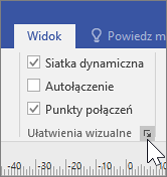
-
Wybierz odpowiednie opcje Przyciąganie do.
-
Aby przyciągnąć kształty do siatki, wybierz pozycję Siatka.
-
Aby przyciągnąć kształty do prowadnic, wybierz pozycję Prowadnice.
-
Aby przyciągnąć kształty do linijek, wybierz pozycję Podziałki linijki.
-
-
Wybierz przycisk OK.
Wyświetlanie diagramu w trybie prezentacji
-
Aby wyświetlić rysunek w trybie pełnoekranowym, wybierz pozycję Widok > Tryb prezentacji.
-
Aby przechodzić ze strony na stronę, zaznacz pusty obszar rysunku.
-
Aby zamknąć tryb prezentacji, naciśnij klawisz Esc.










